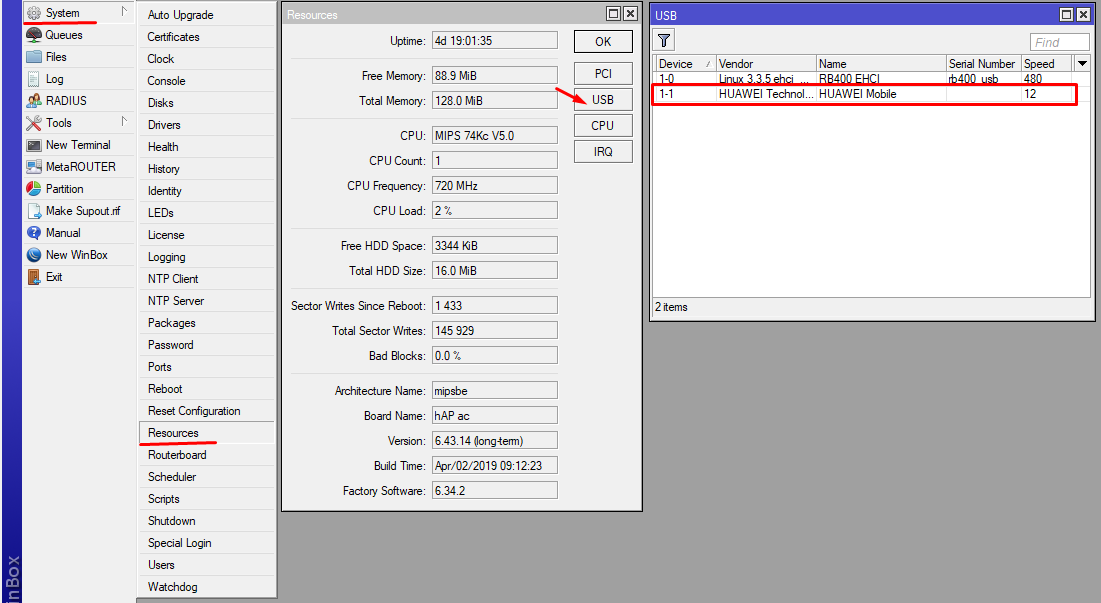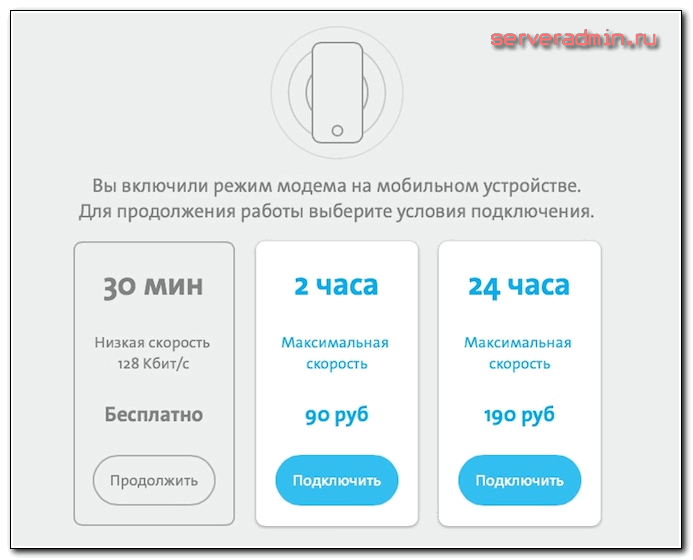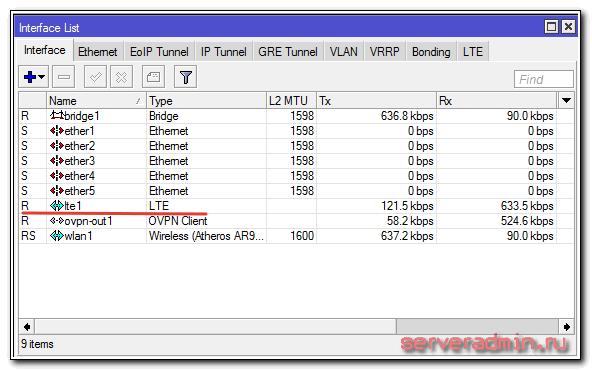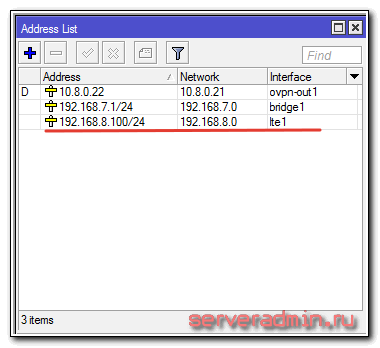Как настроить микротик с 4g модемом
Настройка MikroTik RB951Ui-2Hnd для работы с 3G/4G/LTE модемом
В данной статье рассмотрим настройку роутера RB951Ui-2Hnd с модемом Huawei E3372 с прошивкой hilink.
1. Заходим в web интерфейс роутера через браузер и скачивает утилиту winbox. Для этого меняем настройки вашей локальной сети на ip 192.168.88.100 и набираем в адресной строке ip роутера по умолчанию 192.168.88.1 и видим следующее окно:
В левом нижнем углу нажимаем на winbox и начинается автоматическая загрузка.
2. Заходим в наш роутер через winbox, вводим ip роутера и логин: admin, нажимаем на connect.
3. После входа в MikroTik RB951Ui-2Hnd подсоединяем к нему Huawei E3372 и должны увидеть во вкладке Interface наш модем определенный как LTE, если прошивка не hilink, а модем от провайдера (Мегафон, Билайн или МТС) то скорей всего он определится как (ppp-out1).
Для того чтобы включить наш модем, нужно нажать на LTE правой кнопкой мыши и выбрать Enable.
Жмем на (+) и видим такую табличку:
5. Направляемся во вкладку Firewall (ip-Firewall) и выключаем все Красным крестиком, кроме Default configuration.
Далее нажимаем на Default configuration два раза и в окне Firewall Rule в разделе Chain ставим input, а в окне In.interface выбираем наш LTE, нажимfем Apply и переходи во вкладку Action:
Выбираем Accept, нажимаем Apply и OK.
6. Следующий этап, это настройка NAT, без него интернета не будет. Переходим опять в ip-firewall и нажимаем на вкладку NAT:
В окне Chain ставим srcnat и в Out.interface выбираем наш LTE. Все применяем и переходи в раздел Action:
Тут мы выбираем в окне Action действие masquerade жмем Apply и OK. Теперь у нас появился интернет на Микротике и можем его проверить перейдя в New Terminal:
Тут пишем команду «ping» и любой сайт, в нашем случае тут «ya.ru» Вим что пошел пинг, значит все сделано правильно. Дополнительные настройки включают в себя настройку DHCP сервера для автоматической раздачи ip адресов, кому это не нужно можно прописать на ПК статику и все будет работать.
А вот наш замер скорости данного роутера RB951Ui-2Hnd и Модема Huawei E3372 с внешней антенной:
MikroTik настройка USB модема для доступа в интернет
В данной статье мы поговорим о том, как настроить MikroTik usb модем для выхода в интернет. Обычно, данную технологию применяют, когда нет другой возможности подключения к глобальной сети, либо используют lte модем как резервный канал связи.
Освоить MikroTik вы можете с помощью онлайн-курса «Настройка оборудования MikroTik». В курсе изучаются все темы из официальной программы MTCNA. Автор – официальный тренер MikroTik. Материал подходит и тем, кто уже давно работает с оборудованием MikroTik, и тем, кто еще не держал его в руках. В состав входят 162 видеоурока, 45 лабораторных работ, вопросы для самопроверки и конспект.
Для данного примера мы будем использовать роутер MikroTik hAP ac lite с 4g модемом Huawei E3372h и сотовым оператором Yota.
Выбор usb модема для Микротик
Сегодня на рынке присутствует огромное количество различных модемов, но не все они способны работать на маршрутизаторах данного бренда. Для MikroTik USB модем должен быть в списке поддерживаемых устройств, ознакомиться с которым можно на официальной Wiki-странице: https://wiki.mikrotik.com/wiki/Manual:Peripherals.
Настройка usb модема Yota на Микротик
Прежде чем настроить MikroTik usb модем, выполним сброс роутера до чистой конфигурации. Для этого откроем конфигурацию RouterOS через Winbox и произведем действия:
В открывшемся окне:
После того как устройство перезагрузится, зайдем на Микротик по MAC-адресу.
Прежде чем приступить к дальнейшей настройке устройства, не забудьте установить пароль администратора.
Следующим шагом откроем вкладку “Interfaces”, затем подключим к MikroTik Yota modem, вставив его в USB-порт устройства:
Через некоторое время мы увидим, что появился новый LTE-интерфейс.
Если на роутере Микротик есть Wi-Fi модуль 2,4 ГГц, то рекомендуем подключать LTE modem через USB-удлинитель, что может увеличить скорость соединения.
Это объясняется тем, что частоты LTE и Wi-Fi 2,4 ГГц близки по значениям. Подключая modem кабелем USB, мы разносим два передатчика друг от друга, что и позволяет улучшить скорость интернет-подключения.
Чтобы облегчить дальнейшую настройку конфигурации и сделать ее более универсальной (например, захотим добавить второго провайдера), создадим новый “Interface List”:
Добавим в него LTE соединение:
Переходим к настройке DHCP-Клиента на LTE-интерфейсе. Откроем:
Как мы видим на MikroTik Yota модем создал динамическую запись DHCP-клиента назначив роутеру DNS-сервера и маршрут по умолчанию, которые мы не можем изменить. Это может вызвать трудности при дальнейшей модернизации конфигурации RouterOS.
Поэтому удалим текущую запись:
И создадим ее заново, указав необходимые параметры вручную:
Активируем созданную запись:
Двойным нажатием откроем свойства подключения и на вкладке “Status” посмотрим текущие значения:
Следующим шагом добавим записи для DNS-Сервера:
Подробнее о настройке службы доменных имен вы можете узнать из статьи: Настройка DNS Server на MikroTik.
Осталось создать правило трансляции сетевых адресов (NAT):
На вкладке “General” выбираем цепочку srcnat и указываем Out. Interface List:
Далее откроем пункт меню “Action”:
На этом настройка интернет-доступа для MikroTik через USB modem закончена.
Обратите внимание, что при текущей конфигурации RouterOS не настроена LAN-сеть.
Чтобы компьютеры внутри локальной сети получали сетевые параметры для доступа в интернет, необходимо:
Надеюсь, данная статья была полезна. Если остались вопросы, то пишите комментарии.
Освоить MikroTik вы можете с помощью онлайн-курса «Настройка оборудования MikroTik». В курсе изучаются все темы из официальной программы MTCNA. Автор – официальный тренер MikroTik. Материал подходит и тем, кто уже давно работает с оборудованием MikroTik, и тем, кто еще не держал его в руках. В состав входят 162 видеоурока, 45 лабораторных работ, вопросы для самопроверки и конспект.
MikroTik 3G 4G LTE: Мобильный роутер — подключение модемов
Здравствуйте, дорогие читатели
В данной статье хотелось бы затронуть мобильную тематику в популярной RouterOS, а именно подключение 3G/4G(LTE) модемов к роутерам компании MikroTik.
Не все понимают, как работать с данной связкой в которой есть свои подводные камни, а данная связка часто имеет место быть, например в местах, где недоступен проводной интернет.
Для примера это может быть кафе или офисы в регионах, дача, гараж, транспорт (мобильник же у Вас работает, когда едете :)) и многое другое.
Получается интересный способ получения интернета.
Для себя я рассматриваю применение подобного решения, как раз для обеспечения дачного участка интернетом и доступом к видео-серверу с видео-камерами в сети построенной и описанной в цикле статей: Создание домашней сети на базе устройств MikroTik: Часть 1
Хоть и не буду об этом говорить в данной статье, а затрону только сам принцип мобильности, надеюсь для многих станет удобнее и понятнее этот вид получения и передачи информации, а также организация такой сети.
Один такой 3G модем стоит у меня дома в роутере hAP ac и просто оповещает меня СМС-ками при отключении интернета и его появлении, удобно.
Предлагаю начать ознакомление!
1. Вступление и общая информация
Компания Mikrotik не так давно начала собственную интеграцию модемов в свои устройства и успела выпустить неплохой набор устройств в которых все компоненты интегрированы в одно устройство и отдельные модули mini-PCIe для подключения в свои устройства обладающих соответствующим слотом.
Для примера (вся информация на ENG):
Также у MikroTik есть OEM платы в которые можно ставить модемные модули R11e или другие, устанавливать их в различные корпуса и получать что-то вроде самосборного Роутера.
Дополнительно есть информация на Wiki MikroTik в виде таблицы и описания поддерживаемых модулей.
Эта информация тут:
Там же есть информация по ряду других видов железа, которое можно подключать к различному оборудованию MikroTik
Как можно видеть из таблицы не все модемы одинаково полезны. Часть уже устарела и не производится, часть могут работать только со старой версией RouterOS. А есть и новые, которые адаптированы и работают отлично.
На самом деле модемы это очень тонкая тема для RouterOS, не все модемы работают так, как это требуется сразу из коробки. Иногда после обновления прошивки на более новую версию что-то может пойти не так и модем перестанет работать корректно.
Но не стоит пугаться, мы ведь не из робкого десятка, в целом все работает очень даже не дурно и проблемы могут касаться в большинстве своем модемов сторонних производителей, а не собственного модема компании MikroTik R11e.
Сами модемы можно разделить на 3 категории:
1. USB модемы имеющие стандартный USB порт, их можно устанавливать в ПК, ноутбуки, другие роутеры и т.д. не дорогие т.к. рассчитаны на домашнее использование
2. mini-PCIe модемы, это зачастую промышленный/индустриальный сектор, они обладают хорошими характеристиками по работе в экстремальных условиях (жара, холод), но и стоят существенно дороже
3. Интегрированные модемы, они впаяны в плату роутера, отсюда нет возможности их заменить. Обычно имеют характеристики как у промышленных mini-PCIe модемов.
Давайте изучим более подробно 2 первых вида модемов и какие варианты подключения в RouterOS для них присущи. Т.к. третий вариант не особо отличается от второго программно.
Предположим мы купили один такой модем и захотели его подключить к нашему роутеру, чтобы дать ему мобильности
Что же мы увидим?
А увидеть мы можем три различных ситуации:
Рассмотрим типы модемов и то, какие режимы работы от них стоит ожидать.
К сожалению у меня в руках было не так много модемов, сколько представлено в таблицах Wiki MikroTik. Но поработать с некоторыми все же довелось. (По секрету, есть еще модемы отсутствующие в этих списках)
Для настройки модема нам придется немного поработать с консолью. Небольшое отступление:
2.2. LTE псевдо-режим
Данный режим особенный т.к. он не позволяет нам напрямую управлять подключенным модемом из RouterOS
RouterOS просто получает IP адрес от модема, а в модеме в свою очередь работает похожая операционная система(оболочка). Причем этот IP адрес локальный и принадлежит самому модему (в модеме запущен DHCP сервер), а не сети мобильного оператора.
Для настройки или мониторинга придется заходить по IP адресу шлюза, которым будет выступать модем. При открытии его в браузере вы увидите страницу настроек модема.
Такие модемы можно купить в различных интернет магазинах. В частности вам может поступить обычный 4G модем МТС, Мегафон или Билайн, но в отличие от брендированных в этих модемах будет стоять родная прошивка от Huawei или ZTE, смотря модем какой фирмы брали за основу мобильные операторы.
В этом нет ничего страшного, интернет будет работать также, но с гораздо меньшим контролем, и настройкой через браузер.
Интерфейс LTE будет создаваться автоматически при подключении модема, вместе с настройками DHCP Client.
А если Ваш USB модем подключается не через псевдо-LTE, а по нормальному lte подключению. то Вам ниже, в раздел промышленных модемов, там то все и расписано!
После данной операции модем должен появится. Если этого не произошло… необходимо провоидть диагностику и проверять в чем пробелма, но это не в рамках этой статьи.
Консольно:
/interface lte info lte1
/interface lte apn print
/ip dhcp-client print
Вот собственно и почти все, что нужно знать про lte интерфейс модема из самого простого. Дальше начинаются более глубокие материи, вроде углубления в Ат команды, взаимодействие с модемами для проверки их работы и т.д.
В принципе на этом можно было бы и закончить и смело переходить к пункту 8. Заключение
Но если вам все еще интересно и хочется большего, продолжим!
4. Получение и отправка СМС
5. Данные GPS, где мы есть-то?
Для его установки скачаем архив Extra packages для архитектуры своего роутера. Откроем архив и перетащим файл в WinBox нашего роутера.
После перетаскивания, просто перезагрузим наш роутер.
GPS позволяет нам при установлении чекбокса Set System Time синхронизировать время не через NTP сервера, как это присуще сетевым девайсам, а через спутники по GPS технологии.
Ну и видеть свою широту, долготу, скорость (если на транспорте стоит) и высоту над уровнем моря.
Для различных автопарков реализация роутера с GPS может сэкономить некоторый объем средств. Не придется покупать еще и отдельный GPS трекер.
6. Взаимодействие с модемами на их языке — АТ команды
6.1. Базовые AT-команды
6.2. Как подавать AT команды для PPP модемов
Для того, чтобы подавать АТ команды в модем, нам необходимо подключиться к одному из каналов модема, который отвечает на АТ. Мы должны были уже найти эти каналы перед настройкой в пункте 2.1. PPP режим модема.
Обычно это Info канал.
Если кратко, то открываем терминал и подключаеся командой:
/system serial-terminal usb1 channel=2
Пробуем подавать команды.
at
OK
at+csq
+CSQ: 16,99
OK
at+cops?
+COPS: 0,2,»25001″,2
OK
at+creg?
+CREG: 0,1
OK
ati
Manufacturer: huawei
Model: E1750
Revision: 11.126.07.10.209
IMEI: 358711033119999
+GCAP: +CGSM,+DS,+ES
OK
У меня все работает хорошо 🙂
Для выхода из модема нужно нажать последовательно комбинацию клавиш Ctrl+A и Ctrl+Q. Просто держим Ctrl и нажимаем A и потом Q.
7. Бонус: Скрипты RouterOS
Внимание. Только для опытных пользователей!
8. Заключение
Фуххх… Вроде бы все. Как Вы можете видеть модемы в RouterOS не так просты, как это может показаться. Присутствует очень много нюансов, которые на некоторых модемах не очевидны. Но они безусловно имеют место быть т.к. не в каждом уголке нашей необъятной планеты есть проводной интернет, а в некоторых и мобильной связи то нет. Но тем не менее работая с мобильными операторами вы можете обеспечить себя и своих близких достаточно стабильным интернетом или организовать дополнительный канал связи для удаленного офиса если замечаете постоянные разрывы проводного канала.
Надеюсь мне удалось раскрыть данную тематику достаточно широко, снизить порог входа для новичков и поделиться своими знаниями!
К сожалению не имею в собственности модемы компании MikroTik R11e-LTE и R11e-4G, посему постараюсь дополнить данную статью нюансами сразу, как только ознакомлюсь с их работой лично или с помощью драгоценных читателей.
Принимаю информацию по их работе или возможности получения модемов на ознакомление, через комментарии!
Жду ваши комментарии (да да, они модерируются и фильтруются на спам), делитесь своими заметками, лайф хаками и другим ниже под катом!
Всего хорошего на просторах интернета 😉
Список всех статей в хронологическом порядке: История статей
Если вы нашли ошибку, пожалуйста, выделите фрагмент текста и нажмите Ctrl+Enter.
Ранее я опубликовал статью о том, как маскировать траффик от yota с помощью openvpn и клиента на микротик. В комментариях несколько человек попросили рассказать о всей схеме подключения, которую я использую. Схема у меня получилась нестандартная, все придумал или нагуглил сам по ходу решения проблем со связью. Решил поделиться c остальными, тема интересная и актуальная для многих.
Данная статья является частью единого цикла статьей про Mikrotik.
Введение
В теплое время года, да и не только, летом просто чаще, я провожу много времени за городом в Подмосковье на даче. Там же и работаю. Для того, чтобы можно было нормально работать, нужен был стабильный интернет, которого долгое время у меня не было, и я откровенно страдал. Вынужден был для работы задерживаться в городе. Мой дом расположен в очень отдаленном и тихом участке, рядом с лесом, что является несомненным плюсом с точки зрения тишины и безлюдности, и в то же время минусом с точки зрения связи.
Непосредственно сотовая связь более ли менее нормально работает, разговаривать можно. А вот с интернетом была откровенная беда. Операторы ловятся все, но интернет «никакой». Еле-еле ловит 3g. Да и цены никогда не радовали. Чтобы нормально работать, мне нужно много трафика, платить за него по имеющимся тарифам не очень хотелось, поэтому я вопрос особо не прорабатывал.
Все изменилось, когда я попробовал оператора Yota с ее безлимитным интернетом. Как только увидел, что мой дом вроде как находится в зоне охвата, решил купить для начала симку и проверить связь. У меня в смартфоне можно установить 2 симки, так что я ее стал использовать как вторую. Тарифы у ёты мне понравились тем, что нет роуминга по всей России, что очень удобно. Пользовался в смартфоне интернетом, когда уезжал за пределы домашнего региона.
С этим смартфоном я приехал на дачу и проверил связь. Чуда не произошло, так как ёта работает по тем же базовым станциям, что и мегафон, поэтому и связь была такая же как у мегафона, практически никакая. Интернетом пользоваться было очень не удобно, связь постоянно обрывалась, хотя временами что-то получалось загрузить. В общем, я находился в зоне неуверенного приема 3g. Я решил провернуть следующую штуку: залез на чердак и положил телефон у окна, которое выходит на сторону, где расположена ближайшая базовая станция. Стал проверять связь и очень обрадовался. Она стала значительно лучше, интернет на самом телефоне работал сносно, иногда ловился lte сигнал.
Меня это очень воодушевило и я решил включить точку доступа на телефоне, оставить его на чердаке, а самому с другого этажа подключаться нотубком к точке и работать. Тут я впервые познакомился с ограничением Yota.
Ограничение Yota
Суть ограничения ёты в том, что у нее разные тарифные планы для разных устройств с разной стоимостью. У меня была симка с самым дешевым тарифом, который позволял безлимитно пользоваться интернетом на смартфоне. Если ты пытаешься со смартфона раздавать интернет другим устройствам, то yota это определяет и выводит страничку с предупреждением о том, что на вашем тарифе это делать запрещено, но если вы хотите использовать интернет, то заплатите за это отдельно.
Я пошел в поиск смотреть, что есть на эту тему. Оказалась, что тема весьма популярна. Для обхода ограничения на тот момент достаточно было на компьютере установить TTL 65, если у вас смартфон на андроиде, и все. Суть в том, что на самом смартфоне TTL пакетов 64, если на компьютере будет 65, то из смартфона эти пакеты будут улетать с TTL 64 и ёта не будет знать о том, что вы кому-то раздаете интернет. Мне это помогло. Какое-то время я пользовался интернетом так. Но со врменем решил что-то изменить. Мне надоело постоянно лазить на чердак, чтобы установить смартфон, мне хотелось раздавать интернет и на другие устройства, смартфон разряжался от режима работы в качестве точки доступа. Аккумулятор у него достаточно мощный, на день работы мне хватало, но все равно не нравилась такая схема. Раздавать интернет на другие устройства, я кстати, научился. У меня был рутовый доступ на телефон. Я на него поставил софт, который уже на смарте изменял TTL всех пролетающих пакетов.
Нужно было решать вопрос с качеством связи. Тут я уже серьезно углубился в тему и стал подбирать решение под свою ситуацию.
Выбор антенны для усиления lte сигнала Yota
Почитал форумы на тему усиления lte сигнала, начал разбираться в антеннах. Надежду на успех давала информация о том, что если у вас хоть как-то сигнал ловится телефоном, то антенна точно поможет и будет значительно лучше. То есть улучшить уже имеющийся сигнал не проблема. Ппроблемы возникают в основном там, где сигнала с обычного телефона нет совсем.
Устанавливать антенну для качественного приема необходимо в прямой видимости базовой станции. Она не должна быть закрыта складками местности или другими зданиями. Толку от нее в этом случае будет мало. Мне повезло, мой дом достаточно высокий и с чердака вид на базовую станцию ничем не перекрыт, как раз над сосдеской крышей проходит.
К сожалению, я не смог закрепить антенну на кронштейн. У меня просто нет возможности это сделать. Высота дома большая, сборные лестницы очень ненадежны на такой высоте. Работать инструментом на них невозможно, а тем более крепить антенну, она тяжелая. К тому же потом нужно ее правильно отрегулировать, проверить связь, повернуть, возожно несколько раз это проделать. Вариантом было бы вызвать подъемник и установить с него, но я не пошел на это, так как после того, как подъемник уедет, у меня не будет доступа к антенне вообще, я не смогу ее ни спозиционировать в случае надобности по-другому, ни проверить.
Нужно было либо леса собирать вдоль стены дома, либо на крыше как-то крепить. В общем, сложно. Я отделался малой кровью. Установил антенну на чердаке рядом с окном и направил на базовую станцию. Немного покрутил, повертел, понаклонял в разные стороны и выбрал оптимальное положение.
Этого оказалось достаточно для того, чтобы появился уверенный прием на нижней границе. То есть из 5-ти палок, у меня стабильно ловилась одна, иногда 2. Сигнал был стабильный, скорость 1-5 мегабит. Мне для работы этого достаточно. Да и для всего остального. Но хочется конечно больше. Думаю, сигнал будет еще лучше, если антенну вынести на улицу и установить таки на кроншейне повыше. Но пока не придумал, как это сделать.
Подбор usb модема для Yota
Я нашел в интернете более удобную прошивку для модема и перепрошил его, попутно заменив IMEI, взятый со старого сломанного телефона. Всю информацию по работе с модемом я нашел на форуме 4pda.ru. Попробовал поискать те инструкции, по которым делал, но не нашел. Информации очень много, но именно то, что использовал я, мне не попалось. Поэтому опишу только последовательность дейтвий, которые выполнил. Вы сами ищите свежие инструкции для этого, их много, я только что смотрел, надо брать модем и пробовать. Мне уже не на чем проверять, рабочий модем не хочу дергать.
После этого я мог просто вставить симку yota, модем в компьютер или роутер и пользоваться интернетом. Первое время все было нормально, чем дальше, тем чаще я стал получать страницу от ёты с предупреждением об ограничении раздачи интернета. Стал читать информацию и понял, что только TTL фикса стало недостатчоно. Ёта начала опеределять, кто пользуется интернетом по ресурсам, на которые осуществлялся доступ. К примеру, если у вас симка для смартфона, а вы идете на сервер обновления Microsoft, или играете в онлайн игру для PC, очевидно, что вы интернет раздаете и вам нужно ограничить доступ.
Я забежал немного вперед, не рассказав еще о подключении usb модема к микротику.
Настройка usb модема с Yota на mikrotik
Антенна у нас есть, модем прошит под ёту и готов работать. Осталось его подключить к роутеру mikrotik и настроить раздачу интернета от yota. С помощью переходников подключаем антенну к модему и втыкаем его в mikrotik. У меня получилось вот так:
Мой микротик RB951G-2HnD с версией ОС 6.33.3 без проблем определил модем. Мне не пришлось ничего настраивать. В списке интерфейсов появился новый с названием lte1:
Так как в прошивке HiLink уже встроен dhcp сервер, в микротике необходимо запустить dhcp клиент на lte интерфейсе. Вы получите адрес из диапазона сети 192.168.8.0.
Дальше можете настраивать микротик как вам захочется. Подробная информация по базовой настройке mikrotik есть в моей статье. Там все очень подробно и просто написано, есть видео.
На этом у меня все по моему интернету через yota в загороднем доме.
Заключение
Подведу итог того, что было сделано. По пунктам выстрою всю последовательность действий.
На текущий момент такая конфигурация успешно работает. Не сомневаюсь, что через некоторое время в ёте придумают какую-то новую схему блокировки несанкционированной раздачи интернета с тарифов, не предназначенных для этого. Будем думать тогда, как поступать.
У меня уже есть идея, как можно преодолеть будущие блокировки от yota. Я даже думал уже сейчас ее использовать. Например, через ёту подключаться по rdp к другому компьютеру и работать на нем. На локальном компьютере отключить все соединения, кроме rdp к указанному адресу. Конечно, это не так удобно, да и с остальных устройств не получится выходить в интернет. Но это не очень страшно. Мне интернет нужен в основной для работы, а через rdp мне даже удобнее в некоторых случаях. Я использую готвое и настроенное рабочее окружение, которое доступно из любого места. Если интернет стабильный, то работать практически так же удобно, как и за локальным рабочим столом.
А все остальные пусть на природе отдыхают от своих гаджетов и интернета. Для здоровья полезно. Жду советов, комментариев, подсказок по написанному. Возможно кто-то предложит более простой и удобный вариант. Добавлю еще, что когда уезжаю, забираю модем с собой и использую по мере надобности в Москве или где-нибудь еще. Очень удобно. Считаю это существенным плюсом моего решения. Оплаченный безлимитный интернет всегда со мной.
Напоминаю, что данная статья является частью единого цикла статьей про Mikrotik.